

Filmora pour Mac
Power Tool
Il existe certains effets spéciaux dans Power Tool, notamment Tilt-shift, Mosaïque et Faceoff. Commencez par cliquer sur l'icône de Power Tool au-dessus de la timeline dans la fenêtre principale de Filmora pour Mac.
1. Comment appliquer Tilt-Shift
Étape 1. Ouvrez le menu "Effets", puis sélectionnez l'option "Utilitaire" sous l'onglet "Filtre" sur le côté gauche de l'interface d'édition principale. Ensuite, vous pouvez trouver les effets "Cercle Tilt-Shift" et "Tilt-Shift Linear".
Étape 2. Faites glisser et déposez les effets sur la timeline où vous souhaitez les appliquer. Double-cliquez sur l'effet dans la timeline et le panneau d'édition des effets sera affiché. Sur ce panneau, vous pouvez facilement ajuster la taille des effets.
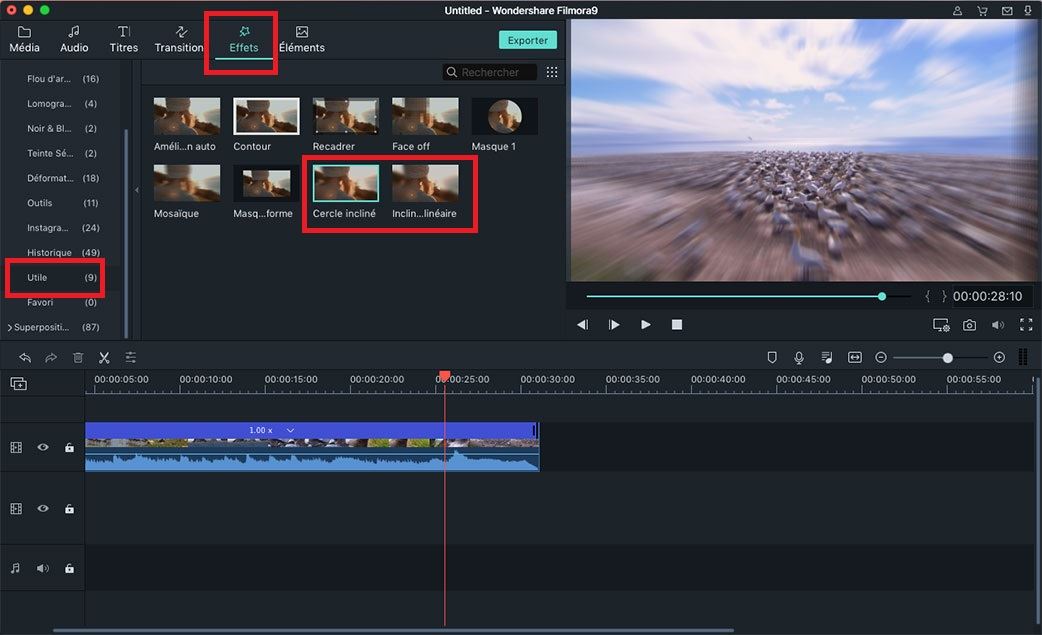
2. Comment appliquer Mosaïque
Étape 1. Cliquez sur le bouton "Effets", puis sélectionnez l'option "Flou d'arrière-plan" sous l'onglet "Filtre". Ensuite, vous allez trouver "Mosaïque" dans le menu des effets.
Étape 2. En cliquant sur l'icône "Plus" de l'effet "Mosaïque", l'effet sera automatiquement ajouté à la timeline. Double-cliquez sur l'effet de Mosaïque pour ouvrir la fenêtre de propriétés pour une édition ultérieure.
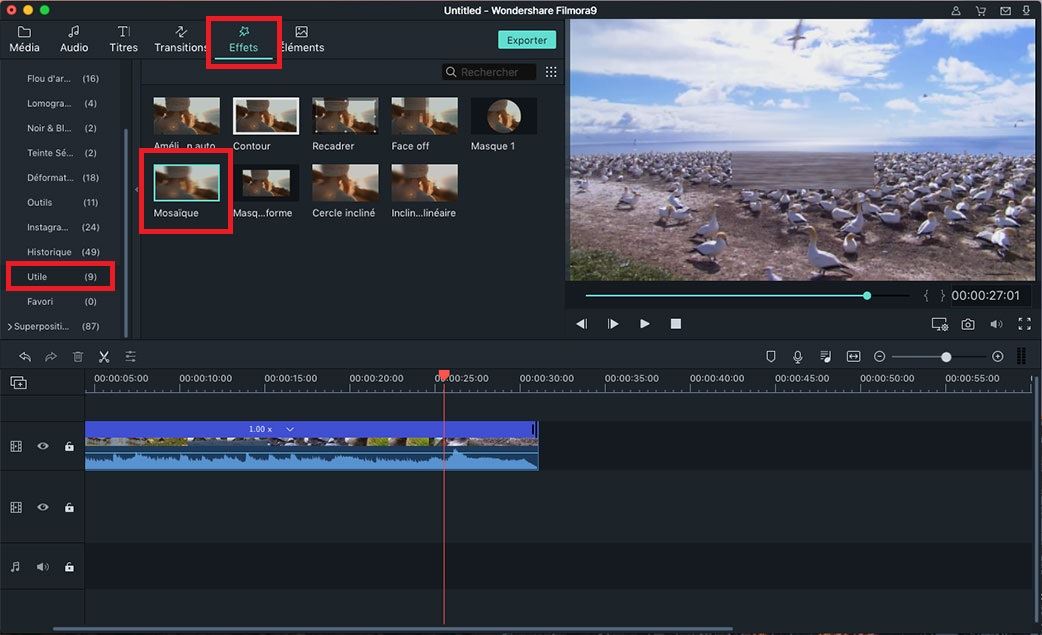
3. Comment appliquer Faceoff
Filmora9 pour Mac détectera automatiquement les visages dans une vidéo.
Étape 1. Pour appliquer l’effet Faceoff à votre vidéo, vous pouvez d’abord visiter le menu "Effets". Choisissez l'option "Utilitaire" dans la liste "Filtres". Ensuite, vous pouvez déplacer le curseur pour trouver l'effet "Faceoff".
Étape 2. Faites glisser l'effet sur le clip vidéo auquel vous souhaitez l'appliquer dans la timeline. En double-cliquant sur les effets, vous pouvez ouvrir le menu "Visage prédéfini" pour choisir l’effet souhaité.
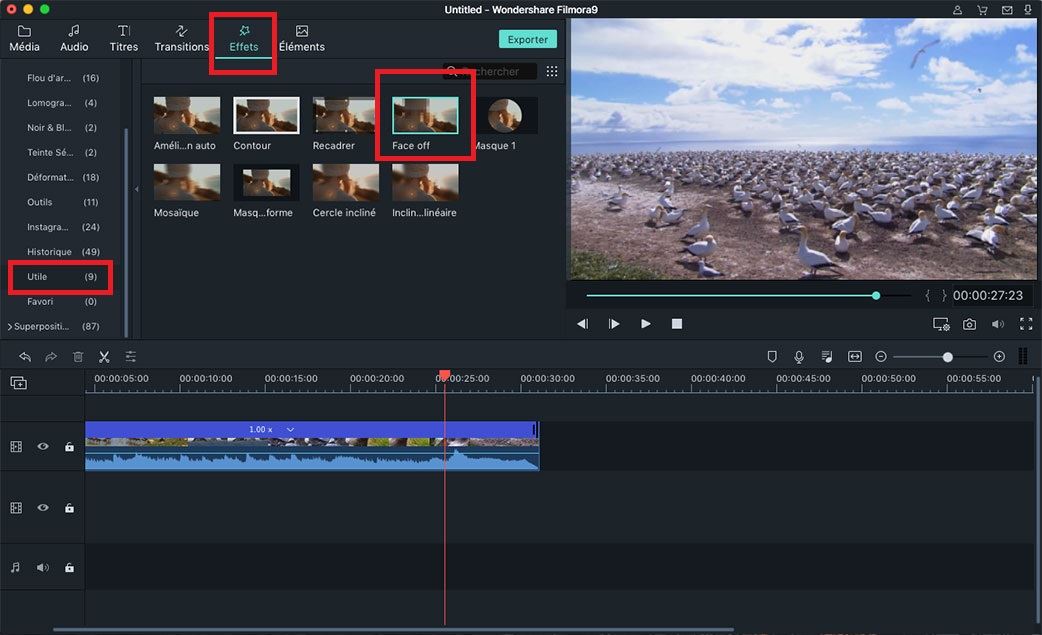
Produits populaires


